Les fichiers d'apprentissage
Utilisation de Myrweb
La société toulousaine Myriad produit des logiciels d'édition musicale considérés comme ayant le meilleur "rapport prix/satisfaction" du marché.
Le logiciel Harmony Assistant permet de générer des partitions au format Myrweb qui peuvent être affichées, "jouées" et "chantées" sur un navigateur internet.
Au sein de l'Ensemble Vocal Alma Musica nous utilisons des fichiers Myrweb comme fichiers d'apprentissage.
Objectifs
L'objectif de l'utilisation des fichier Myrweb est de faciliter l'apprentissage des partitions.
Pour ce faire, nous devons d'abord créer des partitions en utilisant l'éditeur Harmony Assistant, condition nécessaire pour fabriquer des fichiers au format Myrweb
Sauf de rares exceptions ces partitions ne sont pas destinées à être utilisées durant les répétitions ou les concerts. La mise en page est destinée à l'affichage sur un écran, qui passe automatiquement d'une page à la suivante, et pas à une partition papier dont les "tournes" sont un aspect important.
De la même façon, nous ne cherchons pas à faire en sorte que la qualité sonore produite par ces partitions soit excellente ou même proche du rendu désiré par notre Directeur Musical, ce qui nécessiterait encore plus de travail sur chaque note de la partition. Les dynamiques sont volontairement gommées pour facilter l'apprentissage de chaque voix: difficile en effet d'apprendre sa voix à l'écoute si elle est rendue en pppp.
Ces partitions de travail doivent donc être prises pour ce qu'elles sont : un moyen d'apprentissage de sa voix et de s'intégrer dans l'harmonie de l'œuvre en écoutant les autres voix, dont on doit se séparer très vite, le travail en répétition étant primordial.
Les fichier d'apprentissage de ce site sont fabriqués à partir des partitions des œuvres travaillées.
Elles peuvent contenir diverses erreurs résultant de ce processus de fabrication, le plus souvent un décalage entre les paroles et les notes auxquelles elles sont attachées. S'il y a une différence entre la partition et le fichier d'apprentissage, c'est toujours la partition qui est correcte. Prière de signaler les erreurs que vous pourrez y trouver au gestionnaire du site.
Les listes de partitions
Dans le site Alma Musica, les œuvres d'un programme de travail, de stage ou de concert sont affichées sous la forme de listes. Les fichiers disponibles pour chaque œuvre sont accessible au moyen d'icônes :
- une partition publiée au format pdf
- une partition fabriquée par nos soins
prière de signaler les erreurs que vous pourrez y trouver au gestionnaire du site - le texte de l'œuvre et éventuellement sa traduction en français
- des enregistrements de l'œuvre :
- enregistrement par Alma Musica
- autre enregistement
- enregistrement des paroles parlées
- vidéo YouTube
- les fichiers myrweb disponibles pour cette œuvre
En cliquant sur cette icône, on ouvre une liste qui peut contenir 3 types de fichiers :- fichier dit "standard" avec une qualité de son médiocre mais relativement rapide à charger
- fichier sans paroles, que l'on peut utiliser dans une première phase d'apprentissage pour se familiariser avec la mélodie et l'harmonie, indépendamment du texte
- fichier dit "haute qualité"
la qualité du son est meilleurs que celle des fichiers "standard", mais prend en moyenne trois fois plus de temps à se charger.
Affichage des fichiers Myrweb
Un clic sur l'icône provoque le chargement d'une page qui prend un temps assez long pour s'afficher: en effet elle contient non seulement l'image de la partition, mais également un fichier .mp3 par voix.
Les fichiers Myrweb récents sont organisés sous la forme d'une page d'écran par ligne de partition, permettant de coordonner rapidement la lecture de la partition et celle du fichier Myrweb. La taille de la zone de jeu est définie de façon à correspondre au mieux à la taille d'un écran standard en orientation "paysage".
La zone d'affichage de la partition contient l'en-tête suivante (ces icônes sont affichées ou non selon le contexte):
Signification des icônes
reculer d'une note
arrêter l'animation
démarrer l'animation
avancer d'une note
régler le volume sonore
table de mixage
modifier le tempo
transposer le son par demi-tons
afficher les paroles
reculer d'une page
page courante
avancer d'une page
zoom négatif
zoom positif
télécharger la partition dans divers formats
imprimer la partition
information sur le fichier
information sur l'outil
La table de mixage 
L'élément le plus utile pour l'apprentissage est la table de mixage
Quand on clique sur l'icône, la fenêtre suivante s'ouvre:
Cette fenêtre peut être déplacée à la souris pour faciliter la lecture de la partition pendant qu'elle est affichée.
Pour chaque voix, on dispose des outils suivants:
ajuster le niveau sonore de la voix
et la déplacer à gauche ou à droite
au moyen du curseurdésactiver cette voix
activer cette voix
mettre cette voix en solo; ce bouton change alors de couleur
un second clic sur ce bouton remet toutes les voix actives
Le métronome 
L'ouverture de l'outil "métronome" provoque l'affichage de la fenêtre suivante:
Les trois premières icônes permettent de faire jouer un "clic"
avant le démarrage
à chaque mesure
à chaque temps
Les icônes et
symbolisent le ralentissement ou l'accélaration du tempo.
Il n'est pas recommandé d'utiliser la modification de tempo qui prend beaucoup de temps car le programme recalcule toutes les voix et régénère de nouveaux fichiers .mp3.
La transposition 
Il n'est pas recommandé d'utiliser cette fonctionnalité qui elle aussi nécessite le recalcul des voix et la regénération des fichiers .mp3.
Affichage des paroles et des numéros de mesure
Outre l'affichage des paroles, cette fonction permet d'afficher les numéros de mesure en gros caractères grisés au dessus de chaque mesure.
Jouer une section de la partition
Depuis mi-mars 2024, il est possible de jouer une section de la partition, sans avoir à redémarrer au début.
Cette fonctionnalité nécessite l'utilisation d'un dispositif de pointage (souris, touchpad ou autre), ou, dans le cas d'un appareil qui n'en dispose pas (téléphone, tablette,…), d'actions "tap" (toucher)
Une section de partition est une suite de mesures qui peuvent être jouées autant de fois que l'on veut en utilisant l'icône
- un clic ou un tap sur une mesure crée une section limitée à cette seule mesure
- un double-clic ou un double-tap sur une mesure crée une section allant de cette mesure à la fin de la partition.
En cliquant suron arrête le jeu de la section ; on recommence au début de la section en cliquant sur
- pour définir une section comprenant plusieurs mesures, on appuie sur la première mesure et on déplace le dispositif de pointage en le maintenant appuyé jusqu'à la dernière mesure de la section ; cela permet de définir une section dont le début et la fin sont sur des pages différentes, mais cela demande de l'habileté car dans la version actuelle les pages défilent très rapidement
- Si vous utilisez un appareil avec un dispositif de pointage et un clavier, vous pouver définir la dernière mesure de la section en cliquant sur la dernière mesure en gardant la touche Majuscule enfoncée.
Si ces deux mesures ne sont pas sur la même page, vous pouvez vous rendre sur la page de fin de section en utilisant les outils de navigation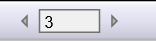 .
. - un clic ou un tap en dehors des mesures désactive la section.
Télécharger la partition dans différents formats
Cette fonction liste des fichiers contenant la partition à différents formats :
- le format .mp3permet de télécharger chaque voix séparément
- le format .myrpermet d'utiliser l'application Melody Player ou l'éditeur de partitions Harmony Assistant
- le format .mxlest lu par la plupart des autres éditeurs de partitions
- le format .mid (MIDI)permet de simuler de la musique instrumentale sur divers appareils électroniques
L'application Melody player
Si vous disposez d'un ordinateur PC ou MacIntosh vous pouvez utiliser l'application Melody Player téléchargeable gratuitement en cliquant sur ce lien.
Une fois cette application installée, vous pouvez l'utiliser sur les fichiers d'apprentissage de la façon suivante:
- télécharger le fichier d'apprentissage au format .myr en cliquant sur l'icône
- utiliser l'application Melody Player pour lire ce fichier.
Vous pouvez alors jouer une ou plusieurs voix, boucler sur quelques mesures, accélérer ou ralentir le jeu, etc., de façon beaucoup plus souple qu'avec la version en ligne du fichier d'apprentissage.
Pour plus d'information sur l'utilisation de ce produit consultez cette page.
Autres éditeurs de partitions
La plupart des applications d'édition de partitions, notamment MuseScore, sont capables de lire et créer des fichiers au format .mxl.
Vous pouvez télécharger la partition au format .mxl en cliquant sur l'icône ce qui vous permettra de la lire avec votre éditeur de partitions favori.
Fichier au format MIDI
Les fichiers d'apprentissage récents contiennent également le fichier au format MIDI.
Vous pouvez télécharger ce fichier en cliquant sur l'icône .